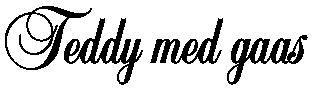Her har vi teddy med sin gaas under
armen. den er laget med selections, som er i denne zip-filen.
Åpne den og
legg den i Psp's egen mappefor selection.
Strekene på teddy finnes i denne zip-filen,
De legges under PSP's Styled lines mappe,
hvis ikke du
har den fra før.
Så setter vi igang.
1.
Start med en image på 6oo x 700 transparent.
Nytt layer, kall det hode.
Gå til
selections / load from disc og åpne hode sel filen.
Sett
forgrunnsfargen til #c36b23 og fyll.
Ta Selection /
Float,
deretter effects/3D effects /Cut Out med flg.
innstillinger.

Deselect.
2.
Nytt layer, øre 1. Åpne øre 1
filen.
Farge, Float og Cut Out som hode, men sett blur 10
Deselect.
3.
Nytt layer, øre 2. Åpne øre 2 filen.
Sett
forgrunnsfargen til #e7b579 og fyll.
Ta Float og Cut Out, som øre1 men med farge #e49154.
Deselect
Merge down
Duplicat layer , Image/Mirror
Bruk mover  til å sette det på plass.
til å sette det på plass.
4.
Nytt layer, mule. Åpne mule filen.
Farge, Float og Cut Out som øre2, men blur 17,30
Deselect
5.
Nytt layer, nese. Åpne nese filen.
Forgrunnsfarge sort. Fyll, deretter innerbevel.

Deselect.
6.
Nytt layer, øje 1. Åpne øje 1
filen.
Forgrunnsfarge hvit, fyll.
Deselect.
7.
Nytt layer øje 2. Åpne øje 2
filen.
Forgrunnsfarge sort. fyll.
Ta innerbevel, som nese.
Deselect.
Merge down.
Høyreklikk merge layer,
velg duplicat og mirror, sett på plass.

Slik ser det vel ut nå. Merge visible all Layer og kall det hode.
8.
Nytt layer, flytt i bunn. Kall dette kropp .
Åpne kropp
filen . Forgrunnsfarge #c36b23. Fyll.
Float og Cut Out:

Deselect.
9.
Nytt layer, arm 1. Åpne arm 1
filen.
Farge, Float og Cut Out som kropp men blur 14,5.
Deselect.
10.
Nytt layer, ben. Åpne ben filen.
Farge, Float og cut Out som arm.
Deselect
Høyreklikk på ben layer, velg duplicat og mirror og flytt på plass.
11.
Så til gaasen.
Stå topp Layer.
Nytt layer gaasekropp 1. Åpne g.kropp 1 filen.
Forgrunnsfarge hvit, fyll.
Float og cut Out :

Deselect.
12.
Nytt layer, arm 2. Åpne arm 2
filen.
Forgrunnsfarge #c36b23, fyll.
Float og Cut Out som arm1 .
Deselect.
13.
Nytt layer,
gaasekropp 2. Åpne g.kropp 2 filen.
Farge, Float og cut Out som g.kropp 1.
Deselect.
14.
Nytt layer, nebb. Åpne nebb filen.
Forgrunnsfarge #edb45b, fyll.
Float og Cut Out som sist,
men blur 13,6 og farge #e6981e.
Deselect.
15.
Nytt layer, fot. Åpne g. fot filen.
Farge, Float og Cut Out som nebb.
Deselect.
Høyreklikk
på fot layer, duplicat og mirror .
Image rotate ca. 30
til høyre, flytt på plass.
16.
Nytt layer, skjerf 1.Flytt under g.kropp
2.
Forgrunnsfarge #c00000, fyll.
Float og Cut Out, som
før men blur 8,6 og farge #710707.
Deselect.
17.
Nytt layer, skjerf 2.
Åpne skjerf 2 filen.
Farge, Float og cut Out
som skjerf 1.
Deselect.
18.
Nytt layer, skjerf 3. Åpne skjerf
3 filen.
Farge, Float og cut Out som ovenfor.
Deselect.
19.
Nytt layer, skjerf 4.
Åpne skjerf 4 filen.
Farge, Float og cut out
som ovenfor.
Deselect.
20.
Nå til detaljene.
Stå på Merge Layer. Ta Pen Tool, freehand width 2, linestile
ryp_quiltstiches2 og
Foreground #814719 Background stengt
Tegn stikning i hodet.
Det samme gjøres på kroppen og benene, men stå da på de respektive
Layer
Aktiv Merge Layer.
Sett nå linestile til solid og lag munn.
Stå på g.kropp 1 og lag noen streker med #c0c0c0 .
Øje på
gaas, stå på g.kropp 2. Bruk Paint Brush 6 og sort.
Nebb bruk Pen Tool, freehand 2 og farge #ba6418. Ta også Paint Brush 2 til små prikker på nebbet.

Så er vi ferdig . Lagre som tube eller
psp Image.

Nå håper jeg du er fornøjd med
resultatet og takk for at du ville prøve.